8 (918) 170-22-33 Заказать звонок
г. Краснодар, ул. Северная, 395
City - Агентство недвижимости с личным кабинетом
-
Создание сайта, интернет магазина
- Реклама в интернете
- Продвижение и SEO оптимизация
- Брендинг и дизайн
- Доработка и наполнение сайта
- Тех.поддержка готовых решений
Мы оказываем полный спектр услуг в интернете, и делаем это хорошо. Вам подходит контекстная реклама для привлечения целевой аудитории, а может, выгоднее будет продвижение в поисковиках. Подобрать эффективный способ именно для Вас - наша задача.- Условия техподдержки решений
- Установка Битрикс на хостинге
- Активация лицензионного ключа и установка решения
- City - Агентство недвижимости с личным кабинетом
- Good.Food - магазин доставки еды, суши, пиццы с корзиной и оплатой на Старте
- Media-pro: блог,новостной портал,сайт СМИ,журнал и др.
- ServiceCar - Автосервис и магазин на старте
- Агентство недвижимости с кабинетом риелтора
- Ремонт,стройка с каталогом и корзиной. Адаптивный
- Market.pro: универсальный магазин с корзиной на Старте
- Firma.pro: компания и магазин с корзиной на Старте
- FirmPro: Бизнес услуги. Бухгалтер, юрист, аудитор и др.
- Сайт отеля,гостиница,база отдыха,хостел и др. Адаптивный
- Сайт отеля,гостиница,база отдыха с модулем бронирования
- Компания и магазин с корзиной на Старте
Обучающее видео:
- Настройки сайта https://rutube.ru/video/
- Общий обзор решения https://rutube.ru/video/
- Видео по редактированию свойств https://rutube.ru/video/
Чтобы добавить новое свойство, необходимо перейти в Контент - Инфоблоки - Типы инфоблоков - Каталог - нажать на раздел, в который необходимо добавить свойство (например, Новостройки) - вкладка Свойства
Добавляете свойство по инструкции в видео. И чтобы новая характеристика отображалась в карточке объекта, необходимо поставить галочку "Показывать на детальной странице элемента" здесь

Чтобы свойство появилось в фильтре, необходимо поставить галочку здесь
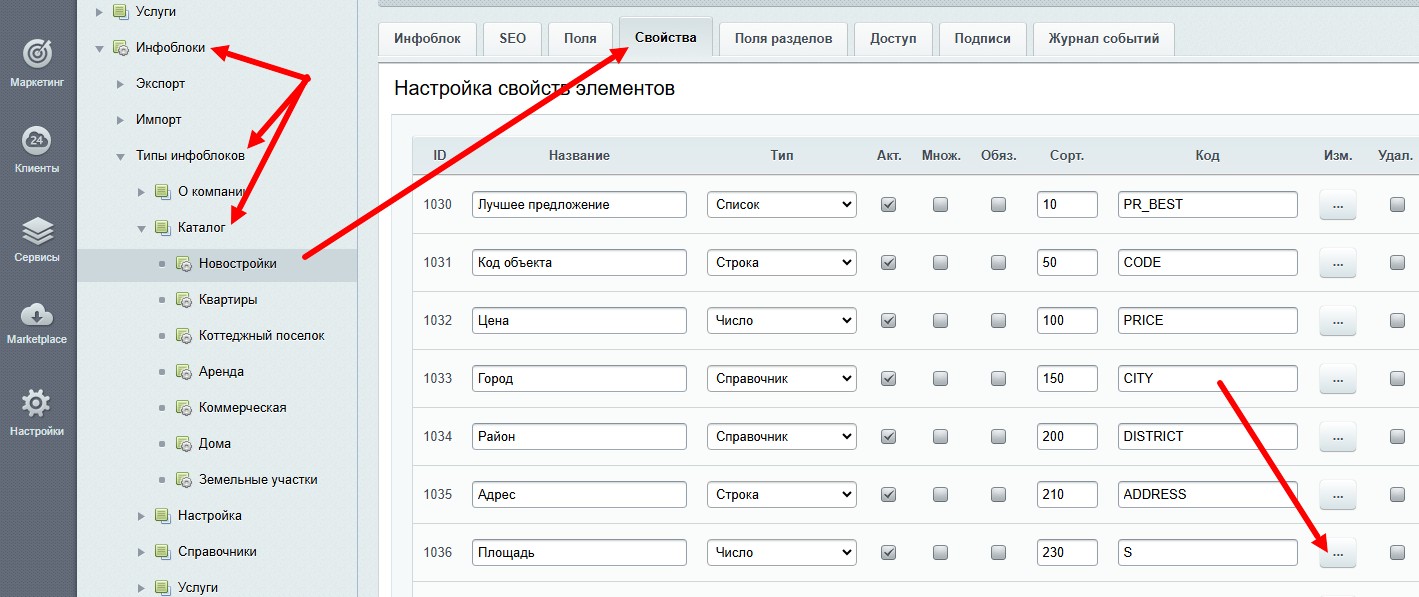
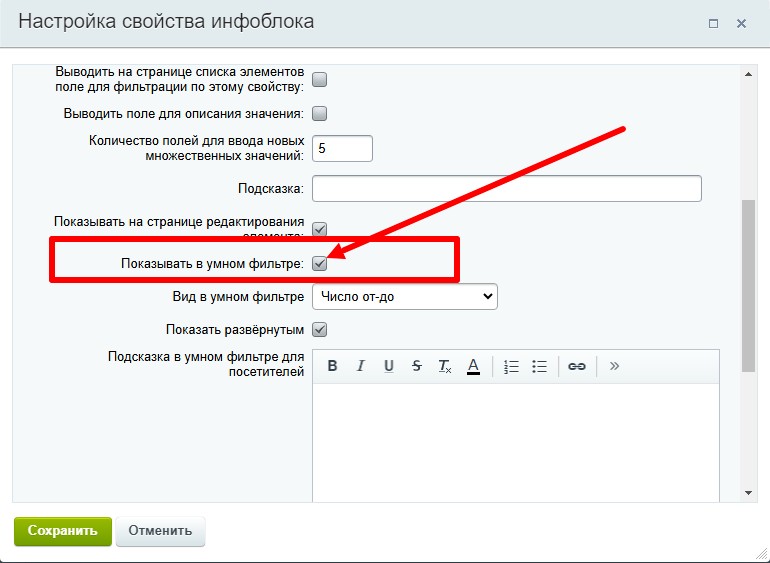
Важно! При добавлении свойства в фильтр оно не должно быть пустым. Т.е. сначала заполняете свойство значением в карточках объекта, а только потом выводите его в фильтр.
Чтобы убрать свойство из фильтра, нужно соответственно снять галочку "Показывать в умном фильтре"
- Видео по установке почты для обратного звонка с форм https://rutube.ru/video/
Как деактивировать ненужный раздел
Убрать/деактивировать ненужный вам раздел с главной страницы можно в настройках сайта (см.видео пособие), потом при необходимости всегда его можно активировать для отображения.
Чтобы удалить ненужный вам раздел из меню сайта, необходимо перейти в режим правки - навести на меню - Редактировать пункты меню
Здесь можно удалить раздел (крестик), изменить название, изменить порядок отображения перемещая стрелочками
Если Вы планируете временно удалить раздел, то сохраните у себя его ссылку (Например, раздел Услуги - ссылка /uslugi/). Когда потребуется восстановить раздел, переходим в Редактировать пункты меню - Вставить пункт - заполняете название раздела и его ссылку - Сохранить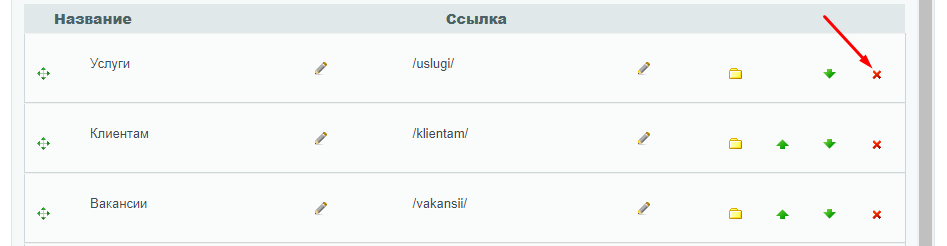
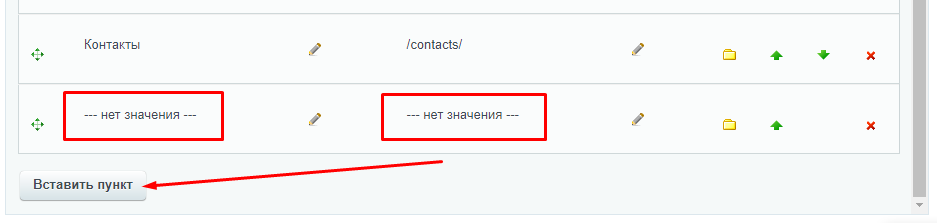
Форма регистрации
Если у вас на сайте не работает форма регистрации в личный кабинет, то необходимо перейти в Настройки - Настройки продукта - Настройки модулей - Главный модуль - вкладка Авторизация
Снять галочку с графы "Разрешить запоминание авторизации" - Применить (сохранить изменения). Далее установить галочку обратно - Сохранить изменения

Личный кабинет риелтора и клиента
Для того чтобы зайти в личный кабинет риелтора или клиента, необходимо авторизоваться на сайте. При первой авторизации клиент заполняет форму регистрации и придумывает логин и пароль для ЛК (Зарегистрироваться).
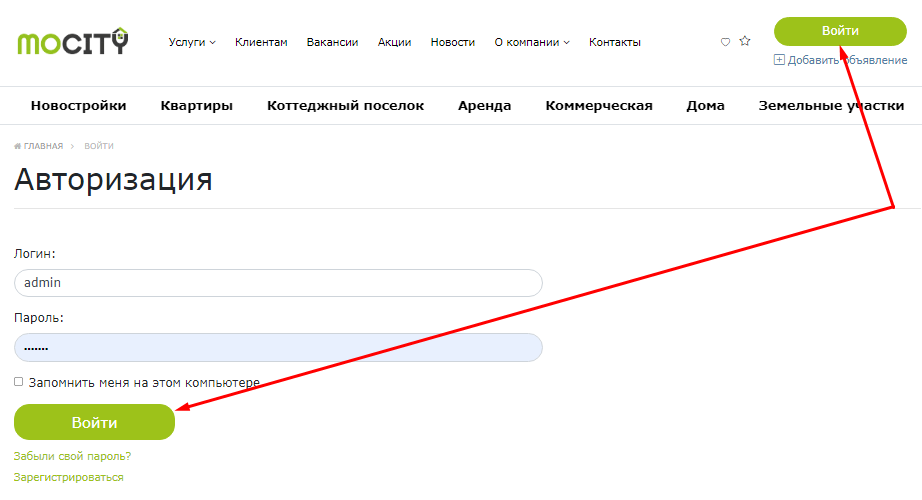
Личный кабинет для риелтора и клиента выглядит одинаково.
Риелтор работает через личный кабинет и не попадает в админ.панель сайта https://skr.sh/sE5EJ4BUOcC?a
Обычный пользователь (клиент) так же может авторизоваться на сайте и подать своё объявление. Отличие от риелтора в том, что его объявление будет не активно, до того момента пока администратор не проверит его (пройдёт модерацию) и не активирует на сайте https://skr.sh/sE5aiZ1KcLY?a
Риелтор и клиент могут редактировать и удалять только свои объявления

Как добавить риелтора
Пользователя "Риелтор" добавляет на сайт администратор в административной панели. Заходим в Настройки - Пользователи - Список Пользователей - Добавить пользователя
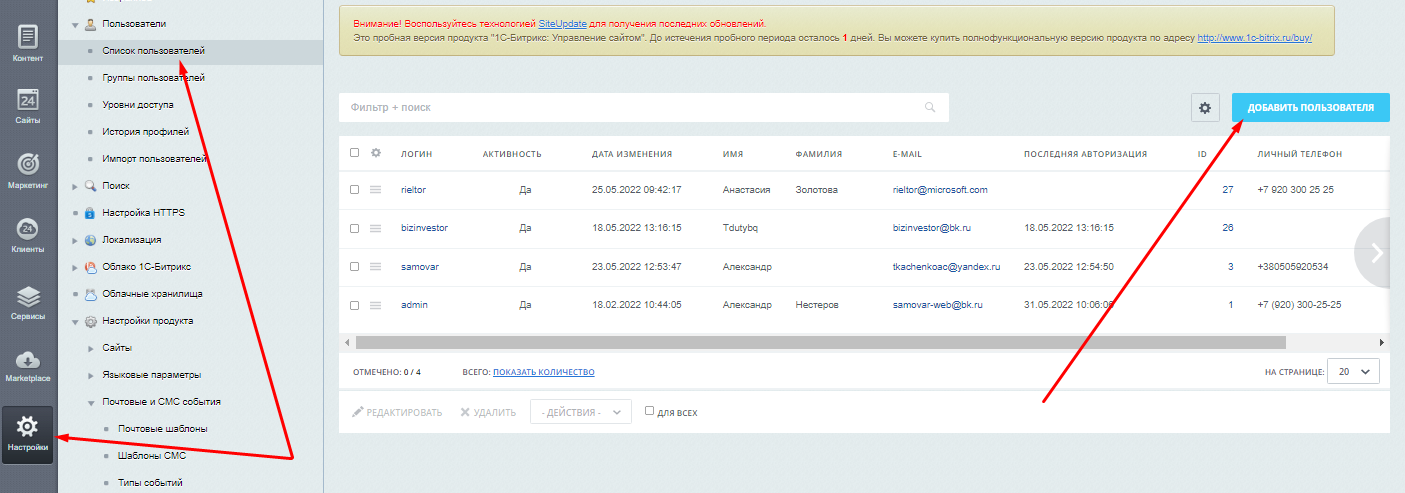
Во вкладке "Пользователь" заполняется ФИО агента, а так же логин и пароль для входа в ЛК.
Во вкладке "Группы" проставляем галочку Риелторы, чтобы присвоить данному пользователю соответствующий статус.
Во вкладке "Личные данные" можно подгрузить фото агента, а так же указать телефон для связи
Во вкладке "Работа" указывается должность.
Вся вышеперечисленная контактная информация агента выводится в карточке объекта, за которой он закреплён.
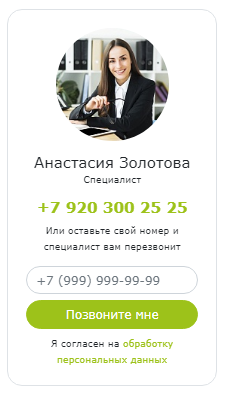
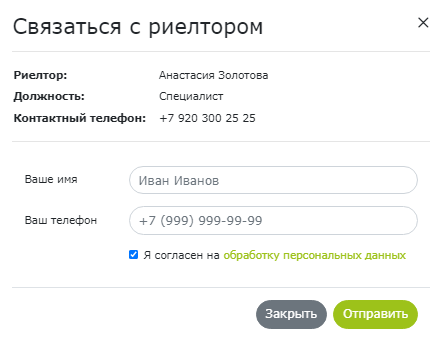
В форму обратной связи "Бесплатная консультация" подтягивается старший риелтор. Присвоить данный статус можно во вкладке "Группы" проставив пользователю дополнительную галочку "Главный риелтор"
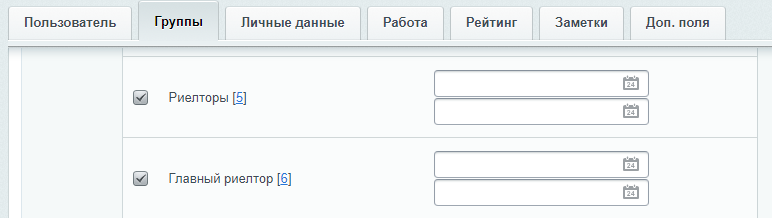
Если в данных видео вы не нашли необходимой информации, есть более подробная инструкция по работе с платформой на сайте Битрикс https://dev.1c-bitrix.ru/learning/course/index.php?COURSE_ID=34
- Реклама в интернете
Вам нужна
консультация?
консультация?
Если у вас остались вопросы, заполните форму и наши специалисты в ближайшее время свяжутся с вами

